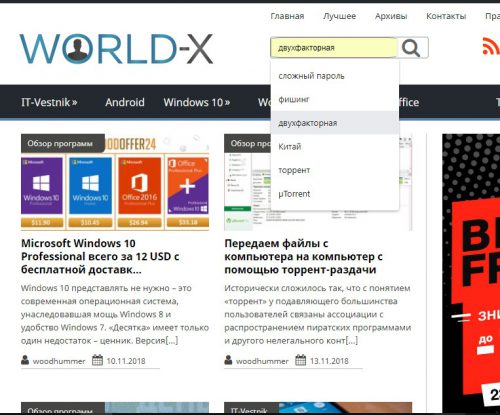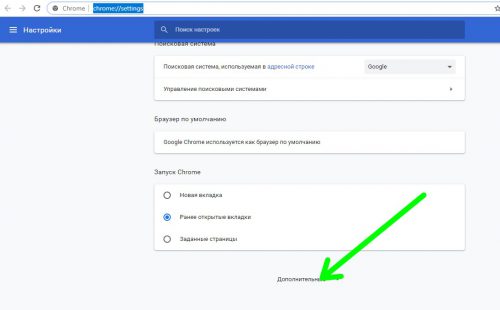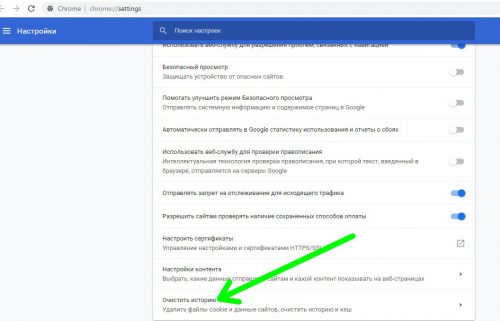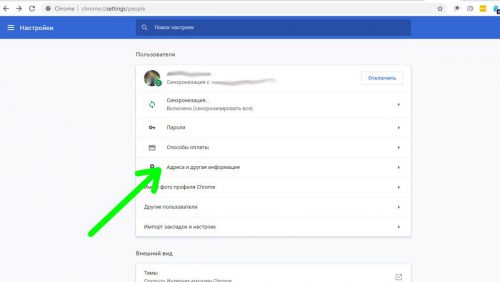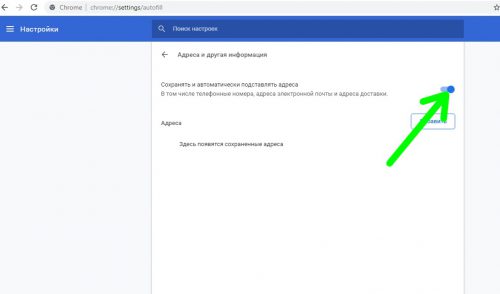Google Chrome: удаление данных автозаполнения форм
Браузер Google Chrome имеет множество функций, позволяющих пользователям сэкономить время при серфинге в Сети. Одна из них – функция автоматического заполнения форм, которая запоминает текст, введенный на странице, и подставляет его в аналогичное поле ввода другой веб-формы. Безусловно, функция очень удобная и практичная, однако в некоторых случаях может понадобиться выборочно удалить введенные данные, например, если вы хотите что-либо скрыть от посторонних глаз, или, скажем, вводимые данные изменились (поменяли номер телефона). Давайте вместе разберемся, как удалить запомненный браузером текст.
Содержание статьи:
Удаляем данные автозаполнения
Непосредственно в форме
Открываем в браузере сайт с нужной формой и ставим курсор в поле, где была сохранена история. Ждем, пока Chrome не начнет предлагать выбрать необходимое значение из списка сохраненных ранее. Переходим в список, на нужный элемент и нажимаем комбинацию клавиш «Shift + Delete». Выбранный элемент будет удален из списка автосохранения.
Полная очистка автозаполнения в настройках
Если вы хотите полностью удалить все сохраненные вводимые данные, сделать это можно в настройках браузера. Открываем одноименный пункт в главном меню (или вводим в адресной строке chrome://settings/), и в самом низу открывшейся страницы щелкаем пункт «Дополнительные».
В разделе «Конфиденциальность и безопасность» щелкаем пункт «Очистить историю».
Отмечаем чекбокс «Данные для автозаполнения» и жмем кнопку «Удалить данные».
Отключение функции автозаполнения форм
Если вы регулярно очищаете данные автозаполнения, и к тому же заботитесь о конфиденциальности серфинга, описанную функцию лучше вообще отключить. Для этого в настройках браузера щелкаем пункт «Адреса и другая информация».
Отключаем пункт сохранения и автоподстановки.
Вместо послесловия
Автоматическое сохранение форм в Google Chrome с их последующей подстановкой – удобная функция браузера, но иногда сохраненные данные бывает нужно удалить. Как мы с вами убедились, сделать это можно достаточно просто. Надеемся, с дальнейшими обновлениями браузера, использование описанной функции станет еще удобнее.